Apple の AirPods は、2016 年に初めて登場して以来、ヘッドフォンの主流となっています。AirPods は非常に人気があり、当時ニッチだった真のワイヤレス イヤフォン技術をほぼ一夜にして標準にし、現在は 4 つの異なるバージョンがあります。さまざまなニーズに合わせてご利用いただけます。
通常のAirPods (第 2 世代) は、最も手頃な価格でオリジナルと同じデザインです。また、AirPods (第 3 世代)は、第 2 世代によく似ていますが、より優れたオーディオを備えています。品質と空間オーディオのサポート。
AirPods Pro はANC とさらに優れたサウンドを追加し、依然として最高のノイズキャンセリング イヤホンの 1 つにランクされています。そして、AirPods Max は、最初のオーバーイヤー AirPods であり (今でも)、純粋なオーディオ品質を実現する最高のワイヤレス ヘッドフォンの一部です。
どちらを購入したとしても、AirPods にはどれほど多くの小さなトリックが隠されているかに気づいていないかもしれません。その多くはサウンドを改善するのに役立ちます。ここでは、AirPods を購入した日と同じように新鮮でエキサイティングに感じるのに役立つ 6 つの重要な機能について説明します。
1. Apple Music または Tidal に切り替えて AAC 音楽を入手します
AirPods が Bluetooth を使用して携帯電話からワイヤレスで音楽を受信することは誰もが知っています。あまり知られていないかもしれませんが、AirPods の Bluetooth の使用方法は、音楽ファイルの種類が異なると異なる方法で処理され、これが音質に影響を与える可能性があることを意味します。
AirPods で最良の結果を得るには、音楽を AAC ファイル形式にする必要があります。AAC ファイル形式は、Apple Music や Tidal だけでなく YouTube Music Premium などの多くのストリーミング サービスで使用されています。Spotify はデスクトップでのみ AAC を使用します。アプリでは、Ogg Vorbis と呼ばれる別のファイル タイプです。Deezer は MP3 を使用します。
The reason you want AAC music is because AirPods are able to stream these files over Bluetooth without any conversion – what you hear is what your phone downloaded. Other music file types have to be converted live when you play them in order to be streamed over Bluetooth (into a format called SBC), and this process means that the already compressed music files get digitally chopped and compressed again, which means the edges of the detail are often sanded off.
If you listen in AAC, you're more likely to keep the little details that give music real personality.
2. Find the secret EQ options
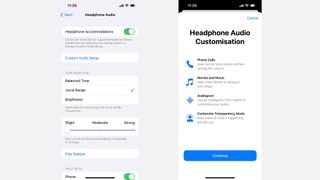
Unlike something like the Sony LinkBuds S, AirPods don't have a control app where you can change their overall EQ settings to tailor the sound to you. The best you can do is go into the settings for Apple Music (or whatever music app you use) and adjusting the app's EQ instead, although annoyingly this will keep those settings even if you switch to a different set of headphones, or a Bluetooth speaker.
しかし問題は、私たちはただあなたに嘘をついただけなのです。秘密のEQオプションがあります!iPhone の多くの重要な秘密と同様、これは [設定] > [アクセシビリティ] に隠されています。ここから、「オーディオ/ビジュアル」、「ヘッドフォンの調整」の順に進みます。ここでは、使用できるプリセットがいくつかあります。「バランストーン」は通常の設定で、「ボーカル範囲」は中音域をブーストし、低音の影響をわずかに軽減します。「明るさ」は高音を優先し、低音をさらに平らにします。
「カスタム オーディオ セットアップ」機能を実行することもできます。この機能では、サウンドを再生して質問し、ユーザーに合わせて調整された聴覚プロファイルを作成します。これは、曲の細部をより詳細に聞き取り、通話で人の声をより明瞭に聞くことを目的としています。
3. ノイズキャンセリングをオフにする
これは AirPods Pro および AirPods Max ユーザー向けですが、アクティブ ノイズ キャンセリングをオンにする必要がない場所にいる場合は、オフにしてください。サウンドに色を付けるので、必要ない場合はオフにすることで、より正確なオーディオが得られます。
また、明確にするために透明モードに切り替えるつもりはありません。これは、多くの追加の処理も適用されるためです。自然にやってください。
これはコントロールセンターで簡単に行うことができます。Face ID を搭載した iPhone の場合は右上隅から下にスワイプし、ホーム ボタンを搭載した iPhone の場合は下から上にスワイプします。音量スライダーを長押しし、「ノイズコントロール」をタップして「オフ」を選択します。
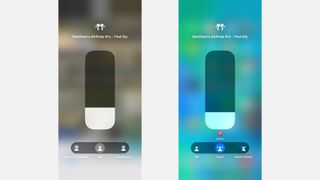
4. 空間オーディオをオフにする…またはオンにすることもできます
これは、空間オーディオ機能をサポートする AirPods 第 3 世代、AirPods Pro、AirPods Max に適用されます。まず最初に注意点があります。映画を鑑賞するときは空間オーディオを常にオンにしておくべきだと思います。空間オーディオはすばらしいからです。しかし、音楽ではもう少し議論の余地があります。
昨年、Apple Music に、3D 空間オーディオで聴くことができる Dolby Atmos 音楽トラックが追加されました。ただし、これらの Atmos トラックについて知っておく必要があるのは、事実上リマスターされているということです。つまり、オリジナルで覚えているものとまったく同じように聞こえるわけではないことがよくあります。また、トラックが空間オーディオの場合、通常のトラックよりも静かになる傾向があり、全体的なサウンドの再現が少し変化します。
プレイリストでは、これは非常に奇妙なことです。突然、トラックが静かになって 3D になり、その後再び騒々しい音に戻ります。ただし、この不一致は 2 つの方法で修正できます。
1) ドルビーアトモス音楽を完全にオフにします。[設定] > [音楽] に進み、[ドルビー アトモス] まで下にスクロールします。「自動」から「オフ」に変更します。今後は、クラシック バージョンのトラックのみを入手できるようになります。
2)特別な処理を使用すると、Dolby Atmos トラックでない場合でも、すべてを空間オーディオであるかのように聞こえるようにすることができます。iPhone で右上 (Face ID をお持ちの場合) または下 (ホームボタンがある場合) からスワイプしてコントロールセンターを開き、音量スライダーを長押しして、「ステレオ化」をタップします。オンにしたい場合は、「固定」をタップします (「ヘッドトラッキング」オプションはお勧めしません。音楽にとって迷惑です)。これは、たとえそうでないとしても、すべてがより一貫して Dolby Atmos トラックのように聞こえることを意味します。
さて、空間オーディオは AirPods のサウンドが通常のトラックとは若干異なることを上で述べました。そのため、空間オーディオをオンにするかオフにするかは、音質の向上につながると考えるかはあなた次第です。私たちはそれが気に入っています。トラックにもう少し広がりがあり、中音域に明るさが追加されます。ただし、正確性が低いことは疑いの余地がないため、純粋なままでいた方がよいかもしれません。
5.AirPods Proのフィット感を確認する
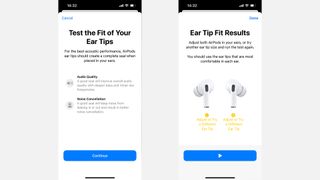
AirPods Pro は、インイヤーチップを備えた唯一の AirPods です。大きすぎたり小さすぎたりすると、最適な密閉性が得られないため、自分に正しくフィットすることが重要です。適切な密閉性により、外部からの音が漏れないため、最高のノイズキャンセリングが得られるだけでなく、可能な限りクリアで曇りのない音楽を聞くことができます。
You can run a test to check the fit of your AirPods Pro at any time. Go to Settings > Bluetooth while they're in your ears, find them in your list of devices, and tap the 'i' icon on the right. Now choose 'Ear Tip Fit Test'.
It only takes a couple of seconds, and your AirPods will play a short sound. It's using a mic facing inside your ear to listen to its own audio, and detect whether the seal is good based on that. It'll either give you a thumbs up, or it'll suggest a change – either adjusting how the AirPods are sitting in your ears, or changing which tip you're using.
And if you struggle with the supplied AirPods Pro tips, don't forget that there are companies that make memory foam tips for AirPods Pro, which could give up a huge sound-blocking upgrade.
6. Use Conversation Boost for better mic quality
さて、これは自分自身ではなく他の人のためのオーディオのアップグレードですが、寛大であることの何が悪いのですか? AirPods には Conversation Boost と呼ばれる隠れた機能があり、これはあなたの声をより強く拾い、周囲の騒音をカットするという信じられないほどの仕事をします。
すでにここで別のガイドを作成していますが、それを見つけるには、[設定] > [アクセシビリティ] > [オーディオ/ビジュアル] > [ヘッドフォン調整] > [透明モード] に移動する必要があります。ここに表示される会話ブースト オプションをオンにしてください。友人や家族はきっと感謝してくれるでしょう。
これについては、最近のAirPods に関するヒント記事で取り上げました 。ここで提供した音質に関するアドバイス以外にも、さらに多くの情報が含まれているので、チェックしてください。
